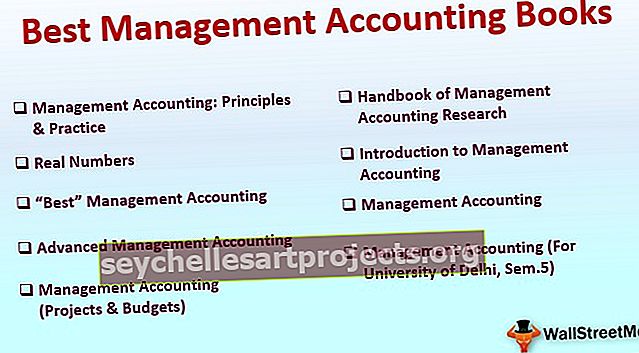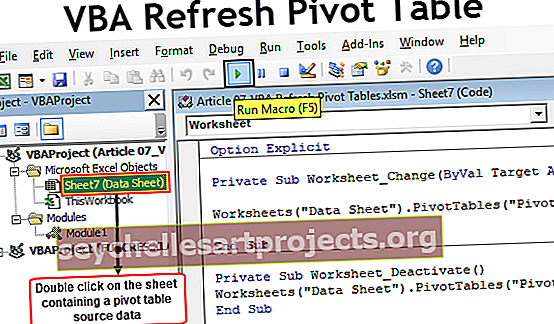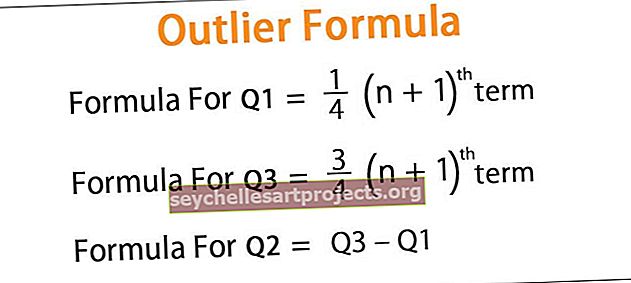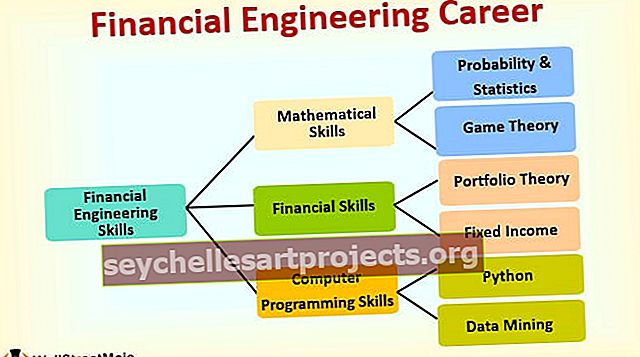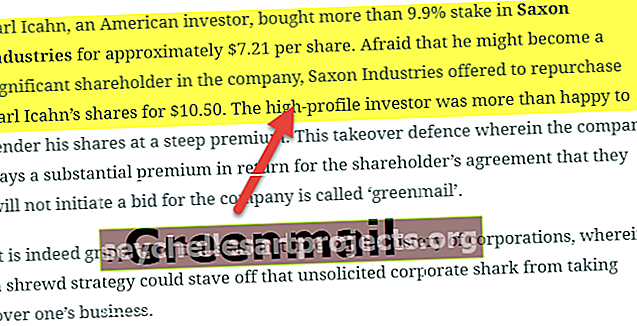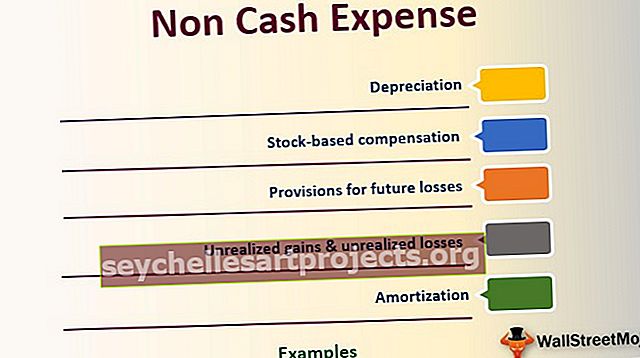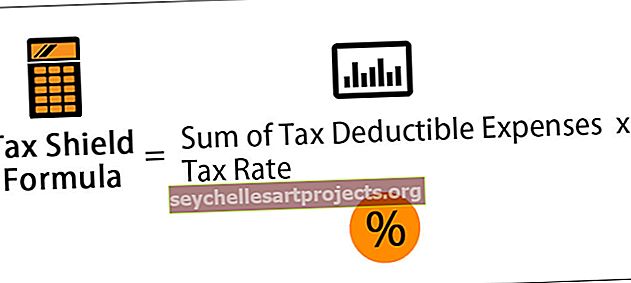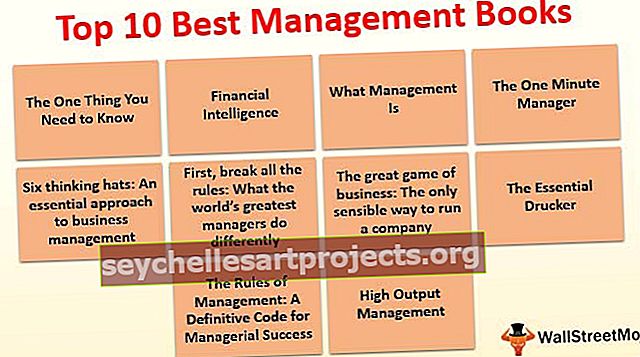Lisage kuud kuupäevale Excelis, kasutades funktsiooni EDATE (koos näitega)
Lisage kuud kuupäevale funktsiooni EDATE abil (samm-sammult koos näidetega)
Excelis on meil sisseehitatud funktsioon nimega EDATE, mis lisab tarnitud kuupäevale kindlaksmääratud kuude arvu, tagastades sama päeva järgmise määratud kuu. Enne kui näitan teile, kuidas EDATE-d Excelis kasutada, lubage mul tutvustada funktsiooni EDATE süntaksit.
= EDATE (alguskuupäev, kuud)
Oletame, et olete 6 kuud EMIs telerit võtnud. ERI arvestatakse maha iga kuu 5. kuupäeval. Nüüd peate looma iga kuu sama kuupäevaga EMI-diagrammi. Esimene EMI on 05.02.2019.

Järgmises viies reas vajame järgmise viie kuu jooksul 5. märtsi 2019, 5. aprilli 2019 ja nii edasi.
1. samm: avage lahtris B2 funktsioon EDATE.

2. samm: alguskuupäev on meie ülaltoodud kuu ehk B2 lahtrikuu.

3. samm: järgmine asi on mitu kuud peame lisama, st 1 kuu, nii et esitage argumendiks 1.

4. samm: jah, meil on järgmise kuu muutus, kuid siin pole kuupäeva. Täitke valem ülejäänud lahtritesse, et kogu kuu kuupäev oleks 5. kuupäev.

Viis parimat kasulikku näidet
Selle kuu lisamise kuupäevaga Exceli malli saate alla laadida siit - lisage kuude kuupäeva Exceli mallNäide nr 1 - veebruari puhul erinev tulemus
Oletame, et olete laenu võtnud ja maksetähtajaga EMI on iga kuu 30. kuupäeval. Esimene toimub 30. oktoobril 2018 ja EMI on 6 kuud. Rakendame funktsiooni EDATE, et jõuda kogu kuu tähtpäevani.
Kui märkate ülaltoodud funktsiooni, on esimene asi see, kui see aasta 2018 detsembris lõpeb, on see automaatselt hüpanud järgmisse aastasse, st 2019 (vt C5 lahtrit).

Teine asi on veebruaris 2019, mis on mittehüppeaasta, vaid 28 päeva. Nii et valem on tagastanud tähtpäeva 28. veebruar 2019.
Näide # 2 - eriline tähtaeg hüppeaastaks
Nüüd võtke näide aastast, kus on liigaasta. Hüppe korral tagastab aasta valem 29. veebruari, mitte 28. veebruari.

Näide # 3 - hankige eelmised kuud negatiivse arvuga
Oleme õppinud, kuidas saada järgmise kuu kuupäev praegusest kuupäevast. Mis siis, kui peame eelmised kuud saama praegusest kuupäevast?
Oletame, et meie alguskuupäev on 05. september 2018 ja peame 6 kuud tagasi minema.

Rakendage funktsioon EDATE, kuid kuude arvudes lisage argumendiks mainimine -1.

Näide # 4 - muud viisid kuude kuupäevale lisamiseks Excelis
Saame kuude kaupa kasutada ka muid meetodeid. See on natuke keeruline meetod, kuid lihtsalt teadmiste saamiseks näitan seda teile.

Siin võtab Exceli funktsioon DATE välja aasta, kuu ja päeva ülaltoodust, kuid ainus asi, mida oleme siin teinud, lisame kõigi lahtrite kuule +1.
Näide # 5 - EDATE koos muude funktsioonidega
EDATE-d saame kasutada ka teiste funktsioonidega. Oletame, et soovite loendada teatud kuupäevast kindla kuupäevani loodud arvete arvu, peame kasutama funktsiooni EDATE.

Mul on allpool valem arvete loendamiseks arvetest alates 17. novembrist 2018 kuni 16. detsembrini 2018.

Asjad, mida meeles pidada
- Kuude arvuga saate lisada mis tahes numbri. Kui kuupäev langeb järgmisse aastasse, muudab see automaatselt ka aastat.
- Kui liigaasta tuleb veebruar, on viimane kuupäev 29., kui mitte, siis 28. kuupäev.
- Positiivne arv annab tulevased kuud ja negatiivsed eelmised kuud.
- Kui alguskuupäeva kuupäevavormingut pole, saame vea #VALUE.